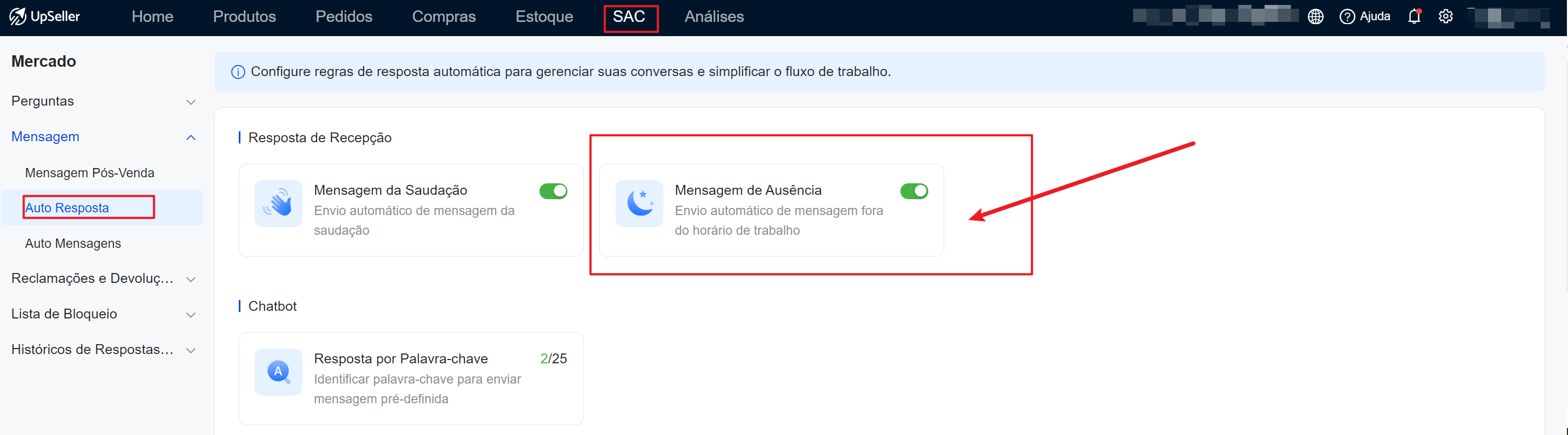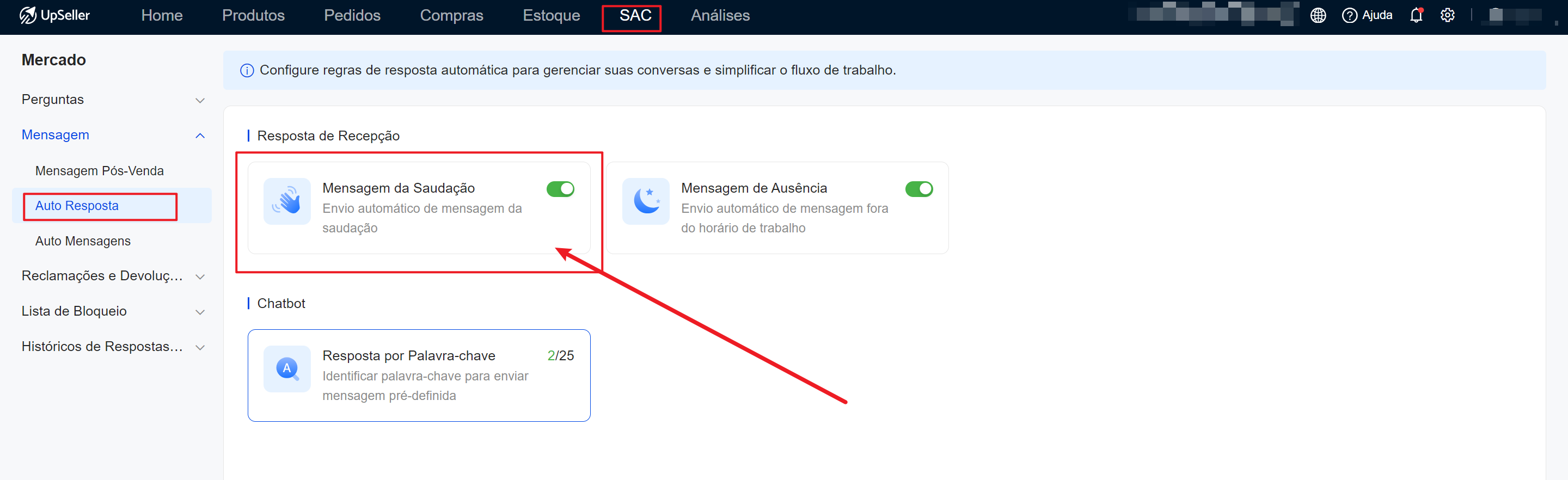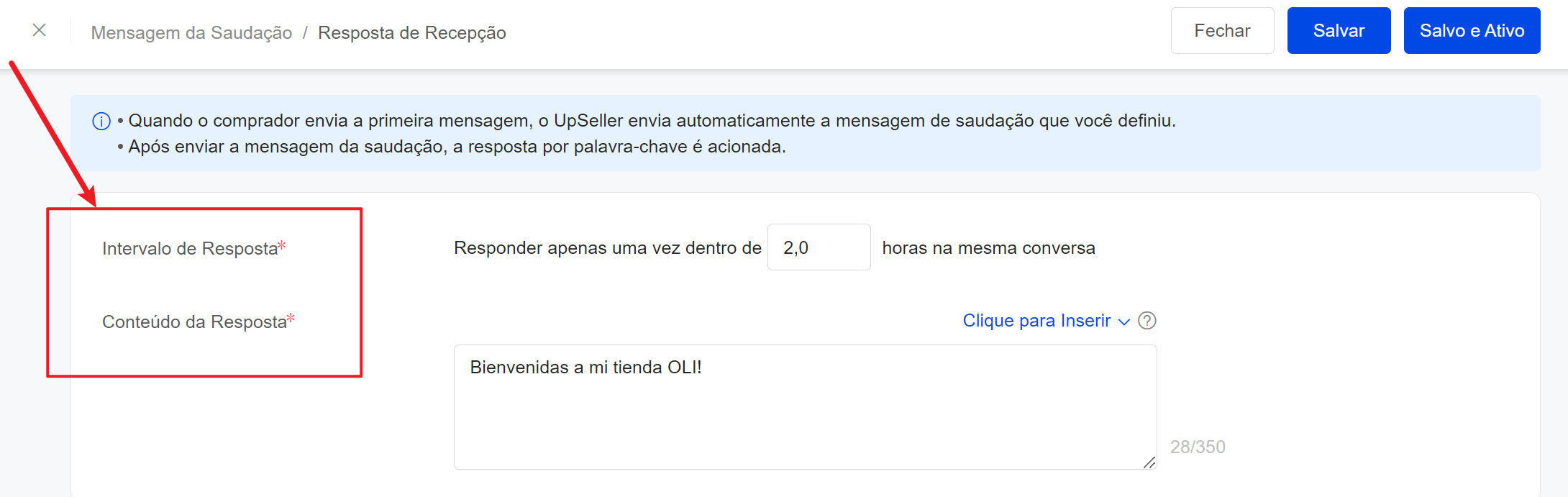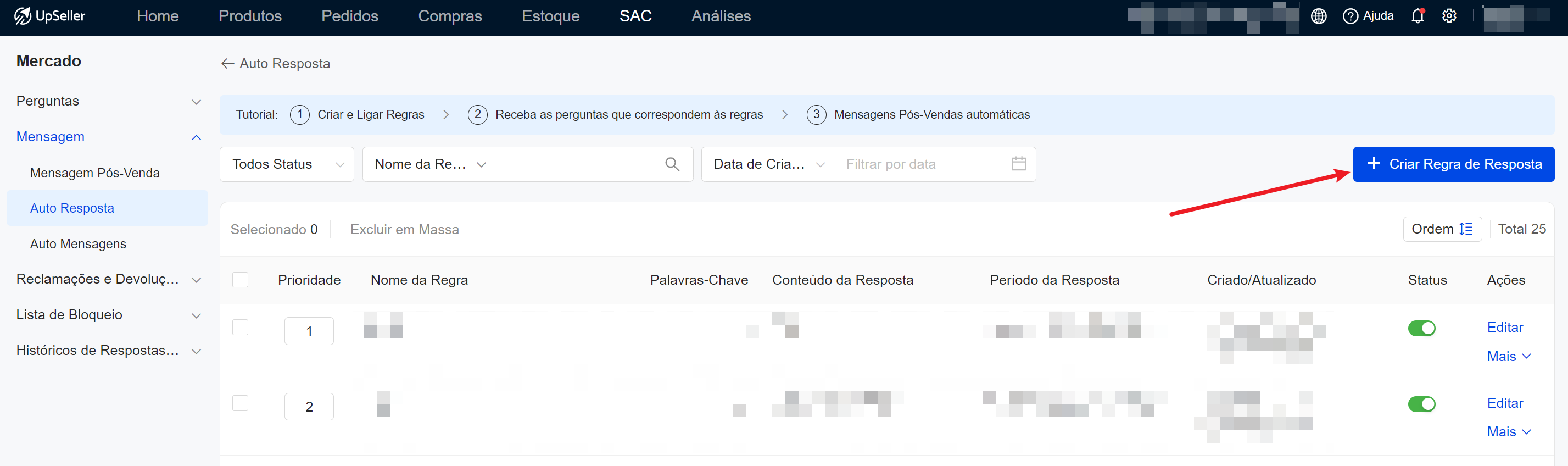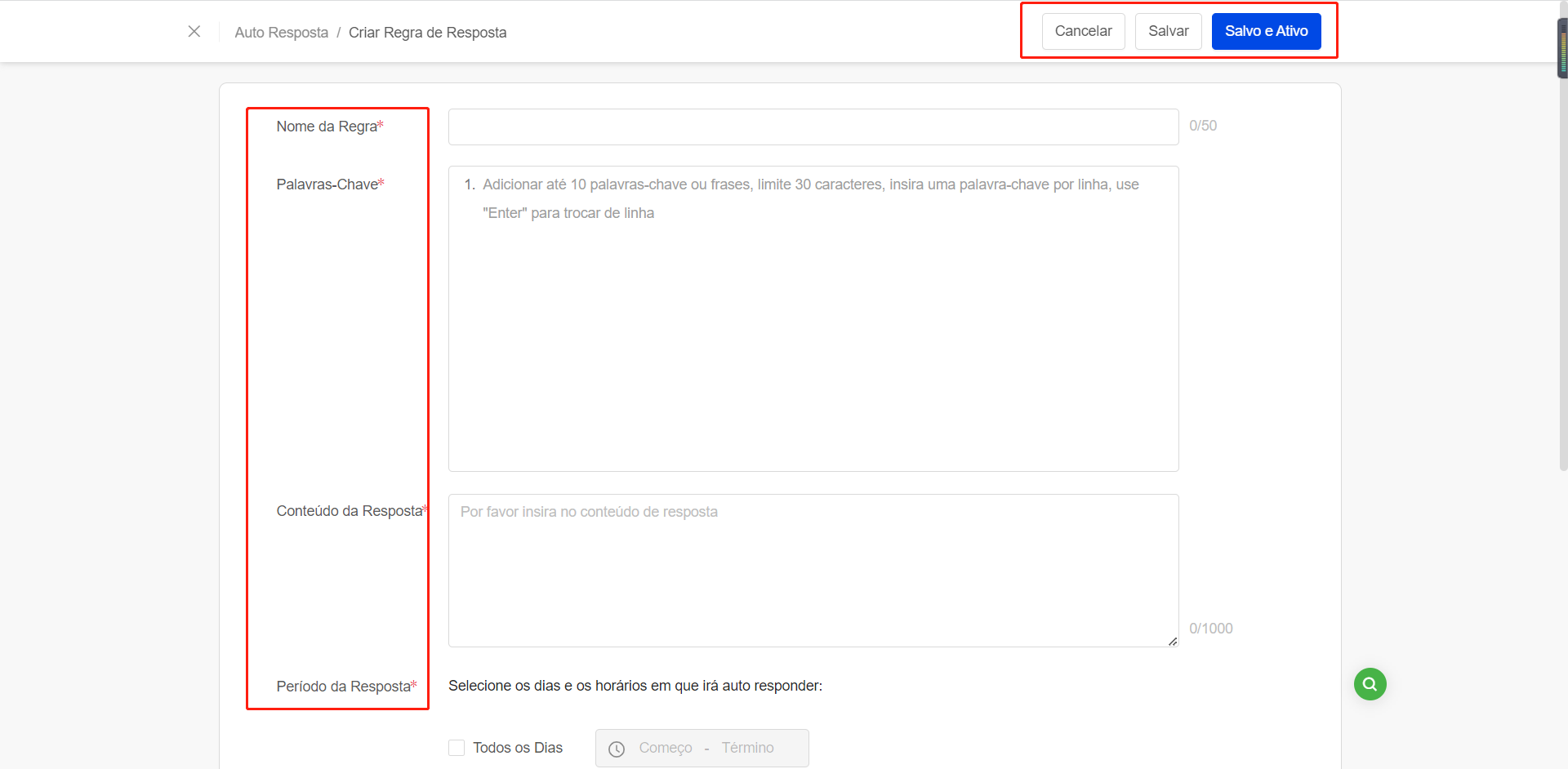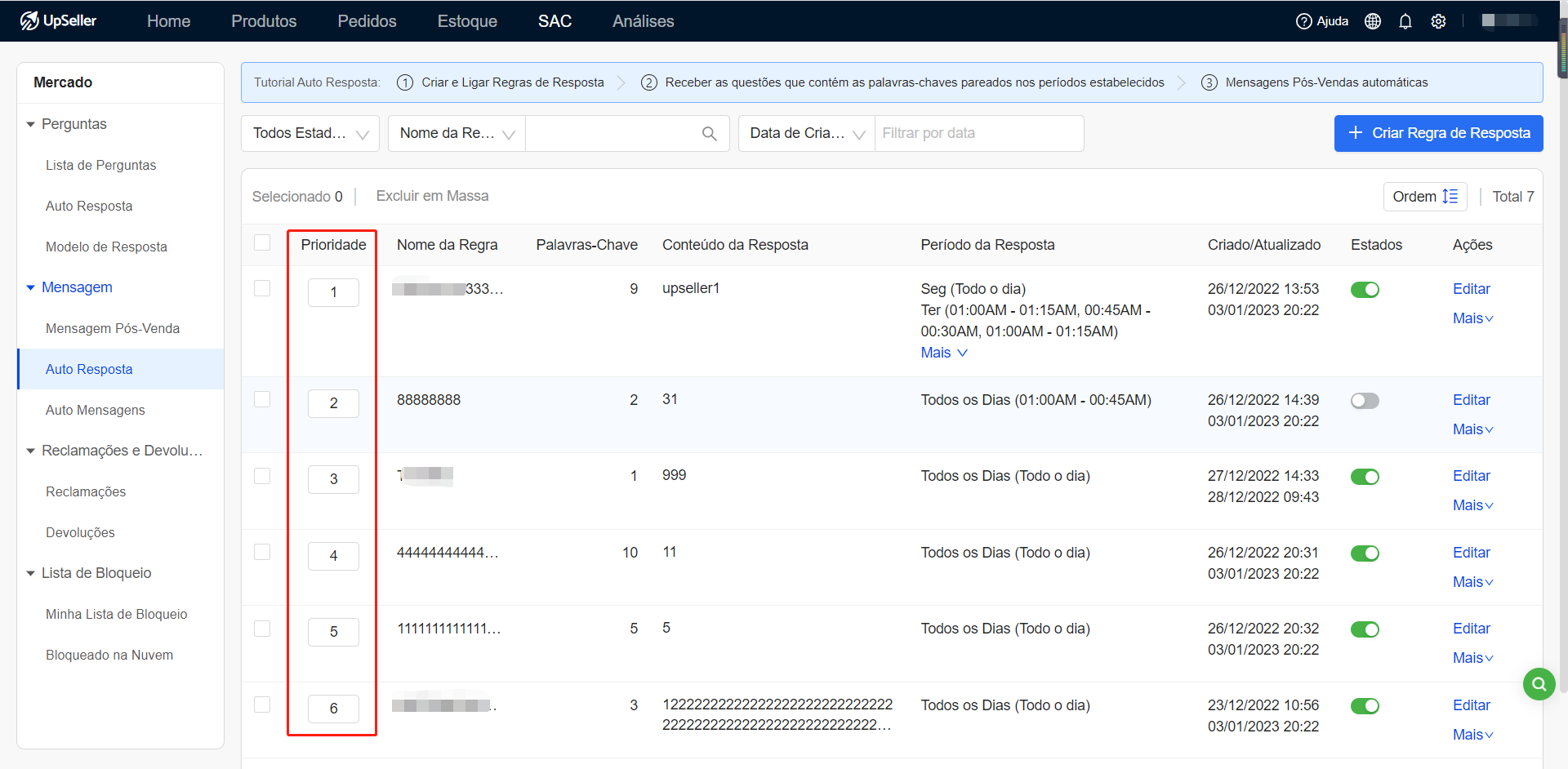Mercado Livre: Mensagem - Auto Resposta
Atualize no 16 Jan,2023Copiar Link
Ninguém gosta de esperar, principalmente nossos compradores. Oferecer um serviço de qualidade é um dos aspectos pelos quais nossa loja poderá se destacar e conquistar um cliente assíduo.
Estabeleça até 50 respostas automáticas baseadas em "palavras-chave" para as mensagens de pós-venda do Mercado Livre e responda aos seus compradores no prazo para melhorar a qualidade do serviço.
1. Definição
Para melhorar a eficiência na resposta às mensagens de pós-venda dos compradores, o UpSeller utiliza regras de resposta predefinidas para responder automaticamente às mensagens dos compradores. Isso aumenta a eficiência do atendimento pós-venda, ajudando a melhorar a satisfação do comprador e a aumentar a taxa de recompra.
(Este recurso é aplicável em uma variedade de cenários, como perguntas feitas fora do horário de trabalho, durante feriados, ou quando a carga de trabalho do atendimento ao cliente é alta)
2. Observações
Durante o horário de trabalho definido em Mensagem de Ausência, a mensagem de "Mensagem da Saudação" não será enviada
Fora do horário de trabalho definido em Mensagem de Ausência, o sistema UpSeller enviará primeiro a "Mensagem da Saudação" e depois responderá de acordo com as "Palavra-chave"
É possível marcar a opção para decidir se a função de Resposta por Palavra-chave será ativada durante o horário de trabalho
3. Passos para Mensagem de Ausência
Preencha "Intervalo de Resposta/Conteúdo da Resposta/Fora do Horário de Trabalho" >> Salvar/Salvar e Ativar
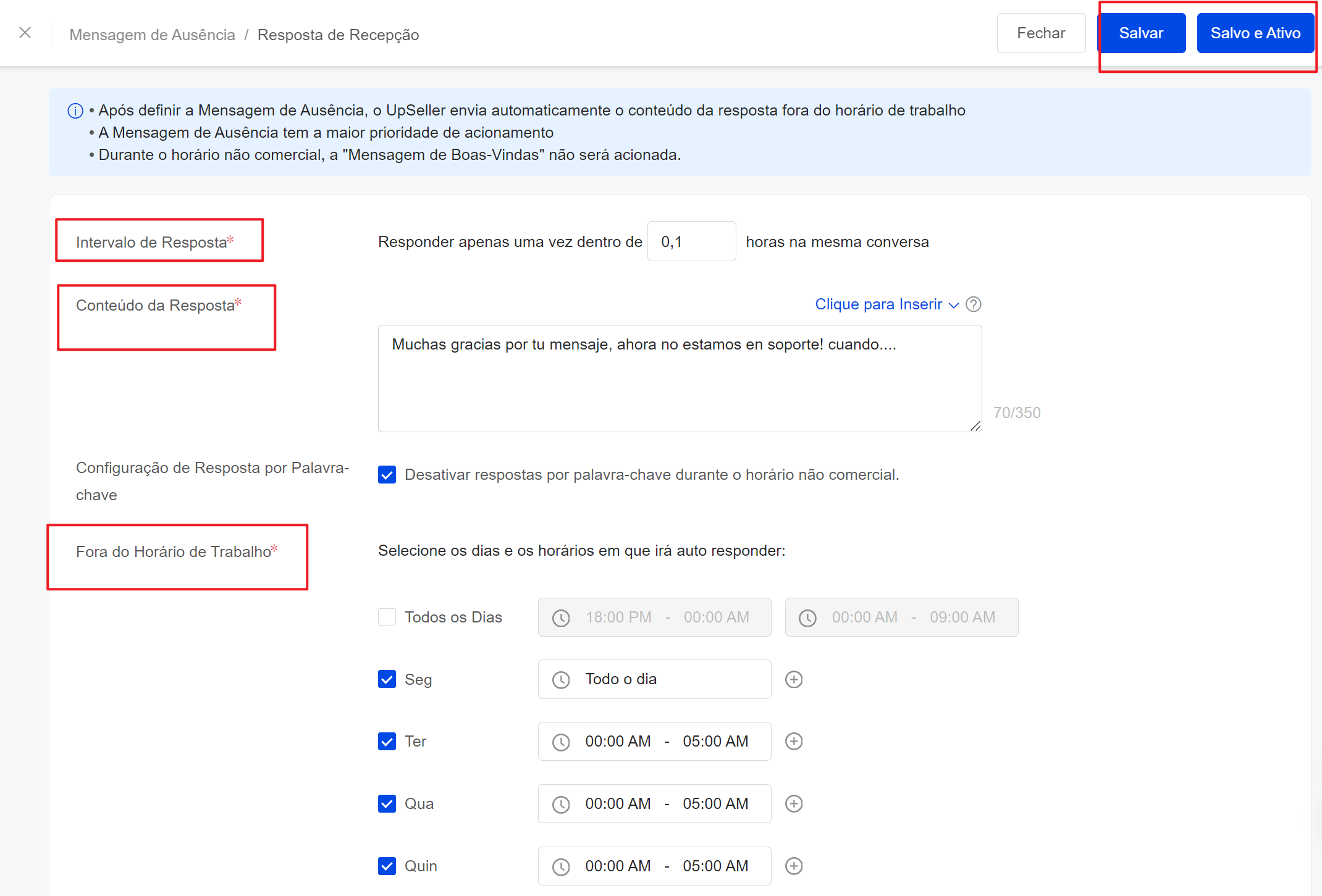
4. Passos para Mensagem da Saudação
Preencha "Intervalo de Resposta/Conteúdo da Resposta" >> Salvar/Salvar e Ativar
5. Passos para Resposta por Palavra-chave
5.1 Entre na interface do SAC, clique em Mensagem e selecione a Auto Resposta, clique em Resposta por Palavra-chave
Nota: Ao responder com palavras-chave, o mesmo modelo será acionado apenas uma vez dentro de um intervalo de 5 minutos na mesma conversa. Isso evita o envio repetido de respostas automáticas caso o comprador envie várias vezes as mesmas palavras-chave no mesmo período
2. Clique em Criar Regra de Resposta(Apenas 50 regras de respostas podem ser criado)
5.2 Preencha as informações abaixo e Salve ou Salve e Ativo
① O nome da regra
② Digite as palavras-chave com as quais o sistema responderá automaticamente ao detectar alguma
Atenção: Cada regra permite adicionar até 10 palavras-chave e frases
③ Escreva Conteúdo da resposta para esta regra
④ Por fim escolha até 3 diferentes Período em que esta resposta terá efeito
3. Você poderá estabelecer prioridades de resposta para regras com palavras-chave muito semelhantes, caso queira habilitar ou desabilitar alguma regra, poderá fazê-lo em Estados(Quanto menor o número, maior a prioridade)
Voltar ao topo